ホーム画面の指定ページに、アプリスイッチャーと同じ事が出来るウィジェットを追加してくれる『HomeSwitcher』のご紹介。
通常アプリスイッチャーは全画面で呼び出す機能…ですが、『HomeSwitcher』ではホーム画面の指定ページにスイッチャーを貼り付けちゃおうという物。
スイッチャーを貼り付けることにより、ホーム画面からそのままスイッチャー操作を行うことが出来るようになります。
また、Activatorと組み合わせることで何処からでも小さなスイッチャーも呼び出せますが、こちらは…ちょっと使い勝手に慣れが必要かも…?
詳細情報
HomeSwitcher
| Price(価格): | $2 |
|---|---|
| Section(カテゴリ): | Tweaks |
| Author(制作者): | IndieDevKB |
| Repo(配布元): | Packix (https://repo.packix.com/) |
インストール
Cydiaへ下記のリポジトリを登録し、購入手続き後に『HomeSwitcher』をインストールしましょう。
購入方法は【Packixリポジトリから「有料脱獄アプリ」を購入する方法】をご参考ください。
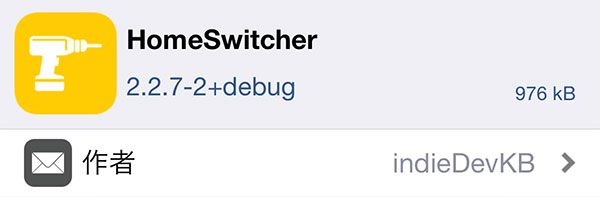
アプリ紹介
『HomeSwitcher』を使用すると、ホーム画面の指定ページにスイッチャーを設置する事が出来ます。
このアプリスイッチャーは指定ページに固定することが可能で、例えば2ページ目に設置した場合は、ページ移動をしても付いてこず、2ページ目に留まります。
下スワイプでアプリ起動はもちろん、上スワイプで完全終了、左右スワイプでアプリ選択…などが可能。スイッチャーの中央下側をドラッグ&ドロップすることで、スイッチャーの移動も可能。
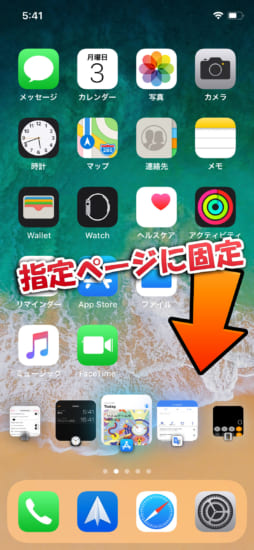
アプリ中も
また、Activator(ベータ版が必要です)と組み合わせることで、アプリ中など…どこでも小型スイッチャーを呼び出して使用することが可能。
ただ、使用後に自動非表示しないなど…ちょっと使い勝手には慣れが必要です。
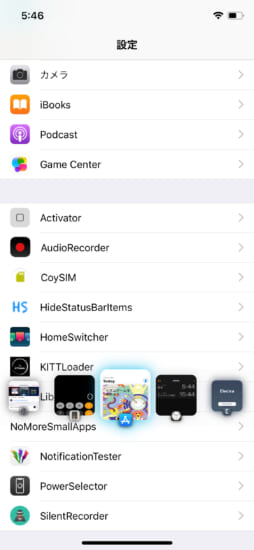
設定方法
設定アプリ内に追加される『Haystack』項目より行います。設定変更後は画面右上「Respring」より適用しましょう。
『Show/Hide HomeSwitcher』: スイッチャーを表示・非表示
『Show On Selected Page』: 指定ページにスイッチャーを固定表示
『Homepage To Display Switcher』: 設置したいページを指定
『Enable Vertical Mode』: スイッチャーを縦型表示に
『Can Overlap StatusBar』: ステータスバーに重なることを許可
『Enable Free Flow Scrolling』: 無断階スクロールを可能に
『Choose Apps To Blur』: スイッチャー内のサムネイルを隠したいアプリを選択
『AppCards Size』: サムネイルの大きさを調整
『Shadow Radius』: 影の大きさを調整
『Hidden Views Thickness』: スイッチャー移動のための透過タッチポイントの大きさを調整
『Enable Activator Gestures』: Activatorでの呼び出しを有効に
『Show HomeSwitcher』: 表示を行うジェスチャーを選択
『Hide HomeSwitcher』: 非表示を行うジェスチャーを選択
『Show/Hide HomeSwitcher』: 表示・非表示を行うジェスチャーを選択



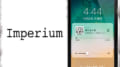
コメント
かわいい
ウィジェットの動かし方がわかりません!教えてください!
言葉でのご説明が何とも難しいのですが…感覚としてはウィジェット中央下部分に触れ、一旦上下に移動してやると動かせる様になります。
どうしても分かりにくい場合は「Hidden Views Thickness」を少し大きめにしてあげると、移動がしやすいです。
返答ありがとうございます!!できました!!
ウィジェットは基本は非表示なのでしょうか?
設定のShow/Hide HomeSwitcherから表示後、リスプすると表示されません
ホーム画面に表示した状態で…あれば、リスプリング後も通常はそのまま表示されているはずです
私の環境ではリスプリング直後はホームに表示されず、何かのアプリを起動後にホーム画面を戻るとウィジェットが表示されることが分かりました
ホームのアイコンを横に5個並べている関係だと思いますが、ウィジェットの表示下端がかなり上に来ますね
癖は強いですが私の使用用途にはベストなのでしばらく使っていきたいと思います